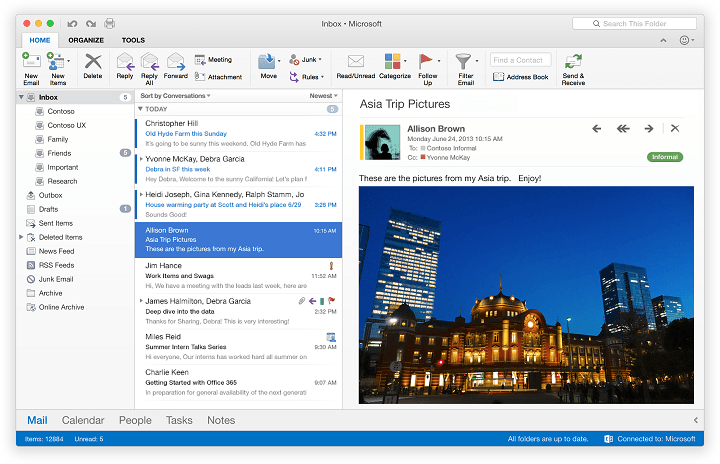
Ta programska oprema bo zagotovila, da bodo vaši gonilniki delovali in vas tako varovala pred pogostimi napakami računalnika in okvaro strojne opreme. Preverite vse svoje voznike zdaj v treh preprostih korakih:
- Prenesite DriverFix (preverjena datoteka za prenos).
- Kliknite Zaženite optično branje najti vse problematične gonilnike.
- Kliknite Posodobi gonilnike da dobite nove različice in se izognete sistemskim okvaram.
- DriverFix je prenesel 0 bralci ta mesec.
Številni uporabniki sistema Windows 10 uporabljajo Microsoft Office redno, enako velja za Outlook. Vendar Outlook ni na voljo samo v operacijskem sistemu Windows, na voljo tudi v Macu, in če govorimo o tem, se zdi, da Outlook 2016 zamrzne v Macu, zato poglejmo, kaj lahko storimo glede tega.
Kaj storiti, če Outlook 2016 za Mac zamrzne v OS X El Capitan
Uporabniki poročajo, da imajo težave z Outlook 2016 na OS X El Capitan, po njihovem pa Outlook 2016 zamrzne in edini način, da ga zaprete, je uporaba Force Quit. Da bi stvari še poslabšali, uporabniki ne morejo izvoziti svojih e-poštnih sporočil, koledarja in podobno, tako da lahko vidite, zakaj je to tako težava, vendar ni treba skrbeti, saj imamo danes nekaj rešitev.
1. rešitev - posodobite Outlook 2016 in svoj Mac OS
Microsoft in Apple sta seznanjena s to težavo in glede na poročila je na voljo posodobljena različica programa Outlook 2016, ki to težavo odpravlja. Poleg posodobitve Outlooka 2016 ne bo škodovalo, da posodobite tudi svoj OS X prav tako. Nekateri uporabniki celo predlagajo prenos beta posodobitve, ker odpravlja težave z Outlookom 2016.
2. rešitev - Odstranite Outlook 2016 in prenesite starejšo različico
Druga rešitev je, da aplikacijo Outlook premestite v smetnjak, vendar poskrbite, da varnostno kopirate podatke, če le lahko. Ko končate s prenosom prejšnje gradnje in izklopite funkcijo samodejnega posodabljanja, da ne posodobite na najnovejšo različico. To ni rešitev, ampak rešitev, dokler ne izide stabilna in funkcionalna različica.
3. rešitev - zaženite pripomoček MS Database Utility
Nekateri uporabniki menijo, da je glavni razlog za to težava, povezana z identiteto, zato je najbolje, da svojo identiteto znova zgradite. Če želite to narediti, se morate pomakniti do mape Office in zagnati pripomoček MS Database Utility.


